Notificaciones de pedidos de Mailchimp WooCommerce. Preguntas frecuentes y soluciones rápidas.
Publicado: 2021-03-08Divulgación: esta publicación contiene enlaces de afiliados. Puedo recibir una compensación cuando hace clic en los enlaces a los productos en esta publicación. Para obtener una explicación de mi Política de publicidad, visite esta página . ¡Gracias por leer!
Contenido
- ¿Por qué implementar las notificaciones de pedidos de Mailchimp WooCommerce?
- Cómo configurar las notificaciones de pedidos de Mailchimp WooCommerce.
- ¿Cuáles son los mejores complementos de integración de Mailchimp WooCommerce?
- Mailchimp para WooCommerce.
- WP WooCommerce Mailchimp.
- Consejos para la solución de problemas de notificación de pedidos de WooCommerce de Mailchimp.
- ¡Consejos adicionales para la resolución de problemas de notificación de pedidos de Mailchimp WooCommerce!
- ¿Qué debo hacer si mis clientes reciben notificaciones duplicadas?
- ¿Por qué MailChimp no envía correos electrónicos de pedidos enviados?
- La automatización de Mailchimp no funcionó. ¿Qué hacer a continuación?
- ¿Por qué Mailchimp no se conecta a WooCommerce?
- Notificaciones de pedidos de Mailchimp WooCommerce, conclusiones.
¿Por qué implementar las notificaciones de pedidos de Mailchimp WooCommerce?
Al usar un servicio como Mailchimp o servicios como Mailchimp, Aweber, etc., sabe cuán útiles pueden ser cuando intenta crear y recopilar direcciones de correo electrónico para que pueda mantenerse más conectado con los visitantes de su sitio web y los nuevos clientes potenciales.
¡Repare WooCommerce rápidamente con las extensiones de WooCommerce aquí!

También debe saber que si tiene una tienda WooCommerce que ofrece a esos mismos visitantes excelentes productos y servicios, implementar Mailchimp con su tienda WooCommerce puede ayudarlo a mantenerse aún más conectado con las órdenes de compra de sus clientes y otras transacciones relevantes.
Con las notificaciones de pedidos de Mailchimp WooCommerce, puede enviar notificaciones de pedidos automáticas, como recibos, confirmaciones de envío y mucho más.
También puede habilitar solo aquellas notificaciones que su sitio web o negocio pueda necesitar.
Además, puede personalizar estas notificaciones y agregar recomendaciones de productos para fomentar la repetición de negocios también.
Sin embargo, para utilizar y beneficiarse de la función de notificaciones de pedidos de comercio por correo electrónico, no solo necesita saber cómo implementarla correctamente, sino también administrar esas notificaciones y solucionar cualquier problema que pueda surgir.
En esta publicación, hablaré sobre algunos de esos problemas, así como otros hechos que debe saber al implementar las notificaciones de pedidos de Mailchimp WooCommerce para su tienda WooCommerce.
Cómo configurar las notificaciones de pedidos de Mailchimp WooCommerce.
Aquí hay un enlace a las instrucciones paso a paso creadas por Mailchimp que pueden guiarlo a través de los pasos para configurar las notificaciones de pedidos de Mailchimp WooCommerce para su sitio web WooCommerce, WordPress.
¿Cuáles son los mejores complementos de integración de Mailchimp WooCommerce?
Aunque Mailchimp y WooCommerce han creado un proceso de implementación simplificado, hay un par de complementos que tal vez desees revisar para mejorar tu conexión con Mailchimp y WooCommerce.
Estos complementos de integración también pueden ayudarlo a mejorar sus notificaciones de pedidos de Mailchimp WooCommerce. Hay dos de ellos que encontré que son los más útiles.
Pero no confíes en mi palabra. Estos dos también son los complementos de WooCommerce Mailchimp más populares en WordPress.org. Ambos han recibido más de mil críticas cada uno.
A continuación se muestran los dos complementos con enlaces a cada uno en las imágenes proporcionadas.
He repasado la esencia principal de lo que estos complementos pueden hacer, así como sus usos para sus necesidades de implementación de WooCommerce y Mailchimps.
Mailchimp para WooCommerce.
Este es el complemento oficial de Mailchimp para la integración de WooCommerce, sus clientes y sus datos de compra se sincronizan automáticamente con su cuenta de Mailchimp.
Esto le facilita el envío de campañas dirigidas, el seguimiento automático de los clientes después de la compra, la recomendación de productos, la recuperación de carritos abandonados y la medición del ROI de sus esfuerzos de marketing. Es completamente gratis y no hay una versión paga.
- Sincroniza tu audiencia en Mailchimp con datos de compra.
- Sincronice nuevos suscriptores con su audiencia cuando crean una cuenta y se suscriben.
- Configure automatizaciones de marketing para recordar a los clientes los artículos que dejaron en su carrito o vieron en su sitio, recupere a los clientes perdidos y realice un seguimiento posterior a la compra. (¡Ahora disponible para cuentas gratuitas!)
- Mostrar recomendaciones de productos.
- Realice un seguimiento y segmente a los clientes en función del historial de compras y la frecuencia de compra.
- Consulta datos detallados sobre tu rendimiento de marketing en tu Panel de control de Mailchimp.
- Encuentre nuevos clientes, conéctese con los actuales y llévelos a todos a su sitio web con anuncios de Facebook e Instagram. Luego, configure los anuncios de remarketing de Google para convertir a los visitantes de su sitio en compradores.
- Incruste automáticamente un formulario emergente que convierte a los visitantes de su sitio web en suscriptores.
- Agregue códigos de descuento creados en WooCommerce a sus correos electrónicos y automatizaciones con un bloque de contenido de código promocional.
- Cree hermosas páginas de destino que faciliten resaltar sus productos, promocionar una venta o un obsequio y hacer crecer su audiencia.
WP WooCommerce Mailchimp.
WP WooCommerce Mailchimp proporciona una integración de Mailchimp simple y flexible para su tienda WooCommerce.
Suscriba automáticamente a los clientes a una lista designada de Mailchimp y, opcionalmente, a grupos de interés y etiquetas de Mailchimp al crear o completar el pedido.
Esto se puede hacer de forma silenciosa o con el consentimiento del usuario con varias configuraciones de aceptación que respaldan las leyes internacionales de aceptación.
Actualice a WP WooCommerce Mailchimp Pro (versión paga) para obtener funciones más avanzadas, incluida la compatibilidad con suscripciones de WooCommerce y la capacidad de establecer listas, grupos y etiquetas específicos del producto.
- Selección de eventos de WooCommerce.
- Suscriba a los clientes a Mailchimp después de la creación del pedido.
- Suscriba a los clientes a Mailchimp después del procesamiento del pedido.
- Suscriba a los clientes a Mailchimp después de completar el pedido.
- Funciona con grupos de interés y etiquetas de Mailchimp.
- Establezca uno o más grupos de interés para agregar usuarios en función de la lista de Mailchimp seleccionada.
- Establezca una o más etiquetas para agregar usuarios en función de la lista de Mailchimp seleccionada.
- Configuración de suscripción.
- Soporte de suscripción doble de MailChimp (controle si se envía un correo electrónico de suscripción doble al cliente).
- Opcionalmente, muestre una casilla de verificación de aceptación en la página de pago (esto es obligatorio en algunos países).
- Controle la etiqueta que se muestra junto a la casilla de verificación de suscripción.
- Controle si la casilla de verificación de suscripción está marcada o no de forma predeterminada.
- Controle la ubicación de la casilla de verificación de suscripción en la página de pago.
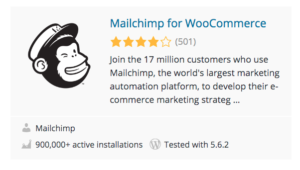 | 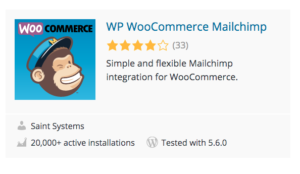 |
Consejos para la solución de problemas de notificación de pedidos de WooCommerce de Mailchimp.
¡Primero, pruebe las notificaciones de sus pedidos!

Después de activar las notificaciones de pedidos en Mailchimp, comenzarán a enviarlas a las personas que realicen nuevos pedidos en su tienda WooCommerce.
Hay algunas formas de probar todo para asegurarse de que todo funciona correctamente, antes de solucionar el problema.
- Asegúrese de que los clientes hayan hecho pedidos.
Primero, realmente necesita datos de compra reales para realizar pruebas confiables.
Esto significa que deberá esperar a que un cliente haga un pedido o seguir adelante y hacer una compra usted mismo.
Unos momentos después de que se produzca una compra, sus clientes deberían recibir las notificaciones de pedido que activó en su cuenta de Mailchimp.
- Consulta tus informes de Mailchimp.
En su cuenta de Mailchimp, haga clic en el número de destinatarios en su informe de automatización para averiguar qué clientes han recibido una notificación de pedido.
- Consulta el estado del pedido en tu tienda online.
Las notificaciones de pedidos de Mailchimp se envían cuando las compras en tu tienda online alcanzan un estado específico.
Para obtener más información sobre los disparadores para su tienda WooCommerce, consulte las tablas de referencia en esta sección .
Acerca de los activadores de notificación de pedidos.
Después de activar las notificaciones de pedidos de Mailchimp, ciertas acciones de los clientes en su tienda en línea hacen que se envíen los correos electrónicos de notificación.
El estado de un pedido de tu tienda WooCommerce puede indicarte qué notificación de Mailchimp debería haberse enviado. Los factores desencadenantes variarán según el tipo de tienda que tenga. Haga clic aquí para WooCommerce.
¡Consejos adicionales para la resolución de problemas de notificación de pedidos de Mailchimp WooCommerce!
Mis clientes no reciben ninguna notificación.
- La automatización no está activa.
Es posible que deba activar las notificaciones de su pedido. Para verificar el estado de la automatización, navega a la página de Campañas en Mailchimp y localiza tu automatización. Si está activo, verá una insignia de envío.
- No se han realizado nuevos pedidos.
Las notificaciones comienzan a enviarse después de que las ha activado y no se envían para pedidos anteriores. Espere a que un cliente haga un nuevo pedido, o pruebe uno usted mismo para probar las cosas.
- Los clientes no han abierto los mensajes.
Es posible que las notificaciones de pedidos hayan quedado atrapadas en los filtros de spam o basura. Consulta tu informe de automatización en Mailchimp para saber quién ha recibido una notificación de pedido.
Si el informe muestra que se envió una notificación, solicite a sus clientes que revisen su carpeta de correo no deseado.
- El estado del pedido en tu tienda no activará las notificaciones de Mailchimp.
Los pedidos de tu tienda deben tener el estado correcto para que se envíen los correos electrónicos de notificación de Mailchimp.
Revisa la tabla de referencia de WooCommerce para ver cuál de los estados de pedido de tu tienda activará las notificaciones de pedidos de Mailchimp.
Si usa una pasarela de pago, es posible que deba volver a configurar el proceso de pago de su tienda WooCommerce para activar correctamente las notificaciones de pedidos.
¿Qué debo hacer si mis clientes reciben notificaciones duplicadas?
Las notificaciones predeterminadas de tu tienda no se han desactivado.
WooCommerce envía automáticamente su propia versión de notificaciones de pedidos a sus clientes. Si también ha activado las notificaciones de pedidos de Mailchimp, esto puede generar correos electrónicos duplicados.
Para evitar enviar correos electrónicos duplicados a los clientes, deberá deshabilitar las notificaciones de correo electrónico predeterminadas de WooCommerce. Encontrará estas notificaciones por correo electrónico en cada plantilla preestablecida individual. También deberá apagar cada uno de ellos.
¿Por qué MailChimp no envía correos electrónicos de pedidos enviados?
En la mayoría de los casos, si las notificaciones de pedidos no se activan, hay algún tipo de desconexión entre la instalación de la tienda y el 'Sitio conectado' en MailChimp.
Para resolverlo, intente desinstalar el complemento, elimine cualquier automatización que se ejecute en MailChimp y confirme que su tienda WooCommerce se eliminó del área 'Sitios conectados'.
Luego, reinstale el complemento, cree nuevas automatizaciones. Luego haz una prueba rápida desde tu tienda.
Si lo anterior no funciona, es posible que deba comunicarse con el soporte de Mailchimp para ver si hay un posible error que impide que se envíen los correos electrónicos de envío de pedidos y lo agregarán a su lista de errores.
La automatización de Mailchimp no funcionó. ¿Qué hacer a continuación?
Si su automatización clásica no se envía como se esperaba, hay algunas cosas que debe buscar:
- Algunos correos electrónicos pueden estar en pausa o su tienda puede estar desconectada.
- También es posible que desee revisar la configuración del segmento y la programación de su correo electrónico.
Aquí hay un par de cosas que debe saber antes de solucionar los problemas de su automatización.
- Los contactos suscritos solo activarán y recibirán los correos electrónicos en una automatización clásica una vez, con la excepción de las automatizaciones basadas en fechas y los correos electrónicos de carritos abandonados.
- Cuando pausa un solo correo electrónico en una automatización basada en actividad, otros correos electrónicos en la automatización continúan enviándose como se esperaba.
- Mailchimp mantendrá los contactos en la cola del correo electrónico en pausa. Cuando reanude el correo electrónico, esos contactos continuarán con la automatización.
Aquí hay un enlace a algunas soluciones de problemas específicos si su Automatización de Mailchimp no funcionó.
¿Por qué Mailchimp no se conecta a WooCommerce?
Si tiene problemas con la conexión de su tienda, puede desactivar y eliminar Mailchimp para WooCommerce y luego volver a instalarlo.
Si eso no solucionó el problema, aquí hay un enlace a más consejos de solución de problemas para conectar Mailchimp a su tienda WooCommerce .
Notificaciones de pedidos de Mailchimp WooCommerce, conclusiones.
Como puede ver, la mayoría de los problemas de integración de Mailchimp WooCommerce se deben a que Mailchimp y WooCommerce no se sincronizaron correctamente desde el principio. Así que asegúrese de seguir sus pasos de integración cuidadosamente.
Desactive cualquier función doble que WooCommerce haría por sí solo. Luego pruebe todas las funciones deseadas antes de que se complete la integración de Mailchimp WooCommerce.
Si surge algún problema, siga los consejos de solución de problemas y consulte los enlaces para obtener más detalles si es necesario.
Si todo lo demás falla, comuníquese con el soporte de Mailchimp. Si está harto de Mailchimp y realmente quiere tomarse en serio su marketing por correo electrónico, la creación de listas y la distribución de boletines, consulte Aweber.
